что это за процесс в диспетчере задач, и почему он грузит процессор
Пользователи операционной системы Windows начинают искать информацию о процессе «svchost.exe» в том случае, когда тот грузит процессор на 100%. Особенно ярко выраженные случаи нагрузки наблюдается в операционной системе Window 7 и 10 – чем дестабилизируют нормальную работу ноутбука или компьютера. Советую дочитать статью до конца, так как я буду приводить инструкции по решению проблем с загрузкой процессора и оперативной памяти.
ПОМОЩЬ СПЕЦИАЛИСТА! Если у вас будут какие-то вопросы, дополнения или вы увидите ошибку, то вы смело можете писать в комментариях – буду рад вам помочь.
О процессе
Что за процесс svchost.exe – это главный процесс, отвечающий за загрузку служб Windows, хранящиеся в динамических библиотеках «dll». По сути, он является ответственным за выгрузку всех служб ОС, которые можно найти в «Службах». Открывается он в разделе «Панель управления» – «Администрирование» – «Службы».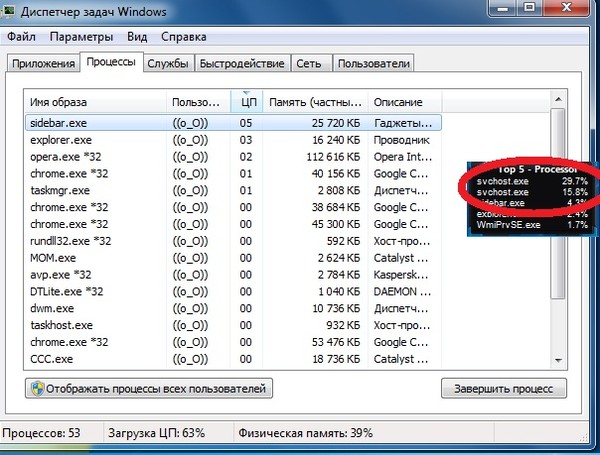 Или с помощью клавиш «Win+R» и команды: «services.msc».
Или с помощью клавиш «Win+R» и команды: «services.msc».
Каждая из этих служб проходит через «svchost.exe» и в дальнейшем запускает собственный процесс, который также отображается в диспетчере задач. Многие службы вытягиваются при запуске системы, из-за чего svchost.exe грузит процессор Windows 7 на сто процентов, не давая адекватно начать работать при старте системы. К сожалению, некоторые службы – это часть «основного состава» Виндовс и исключение их загрузки дестабилизирует ОС. Но есть и те, которые смело можно отключить – об этом я расскажу чуть позже.
Среди запускаемых служб можно увидеть:
- Отвечающие за различные сопряжения по сети (например, Wi-Fi, Ethernet).
- Отвечающие за периферию (вебки, USB-микрофоны и прочие USB-устройства).
- Отвечающие за интегрированное программное обеспечение (Windows Defender, Центр обновления, средства диагностики).
Почему процессов много?
Полистав диспетчер задач, действительно можно обнаружить множество процессов «svchost. exe». Самое забавное, выбрав любой из них, нажав ПКМ, и кликнув «Расположение файла», попадаешь на исполняемый файл «exe», находящийся в папке «system32».
exe». Самое забавное, выбрав любой из них, нажав ПКМ, и кликнув «Расположение файла», попадаешь на исполняемый файл «exe», находящийся в папке «system32».
Проблема часто состоит в том, что один или несколько таких процессов грузит память и процессор до предела, и это продолжается продолжительное время.
Почему ЦП грузится до 100%
Всегда можно сказать: «Система грузит на 100% железо, потому что оно слабое». С этим, конечно, не поспоришь, но файл «svhost» может нагружать даже мощные процессоры, хотя и в краткосрочной перспективе. Обычно это связано с тем, что:
- Исполняется временно стандартная процедура (если нагрузка появляется и исчезает) – сканирование содержимого накопителя (в том числе системный раздел, который подгружает кроме ЦП еще и память), обновление системы (грузит ЦП и память) и прочее. Если лаги компьютера наблюдаются временные, следует переждать, пока система доделает начатые дела. Дополнительных действий не требуется.
- Одна из служб дала сбой и работает не в штатном режиме, при этом нагружая систему попеременно или постоянно.
 Причин может быть уйма. Наиболее частые – конфликтные драйвера. В данном случае можно постараться узнать, что это за служба. Как это сделать? – читайте ниже!
Причин может быть уйма. Наиболее частые – конфликтные драйвера. В данном случае можно постараться узнать, что это за служба. Как это сделать? – читайте ниже! - Жесткий диск посыпался или же словил много бэдов. В этом случае поможет проверка винчестера программой «Victoria» на битые сектора и бэд треки.
- Вирусное программное обеспечение замаскировало свою деятельность под процесс local Это бывает редко, но все же бывает. Таким способом обращается вирус к svchost.exe и нагружает ЦП. Обнаружить вредоносный код позволяет хороший антивирус. Если под рукой нет такого – выручит запуск Windows в безопасном режиме. Благодаря минимальному набору загружаемых в ОС компонентов можно проверить, есть ли такая сильная нагрузка на ЦП или нет. Если отсутствует – ищите «зловреда» среди установленного ПО, с подозрительной активностью.
Поскольку самым распространенным вариантом полноценной нагрузки на ядра ЦП является неверная работа какой-либо службы файла «svchost», нужно выяснить, что это за process, за что он отвечает и реально ли его перезапустить.
Способ определения процессов
Хотя командная строка, это наше все, и с помощью команды:
tasklist /svc /fi “imagename eq svchost.exe
Можно:
- Узнать краткое имя процесса.
- Определить его ID и сопоставить с тем, что показывает 100% загрузку в диспетчере задач.
- Определить исполняемую службу путем прокликивания команд в «Службах».
- Пустить в «reload» или остановить его, сняв колоссальную загрузку ЦП.
Но можно пойти более кратким путем и загрузить утилиту, в которой уже содержится вся нужная информация. Называется утилита «Process Explorer», а загрузить ее можно с сайта Майкрософт.
Скачав и запустив программное обеспечение (для x64 операционных систем из архива лучше запускать версию procexp64) можно увидеть список всех процессов системы, например: smssvhost, sihost и развернутое дерево svchost и другие.
Наведя курсор мыши на тот процесс, который сильно грузит систему, можно выудить необходимые сведения.
Нажав правой кнопкой на него в программе, можно:
- Kill Process – отключить процесс (может отключиться или перезапуститься).
- Kill Process Tree – завершить дерево процессов (поможет, если тот связан с другими и не может быть отключен в одиночку / или работать без остальных).
- Restart – перезапуск (иногда срабатывает и больше не нагружает систему).
- Suspend – поставить на паузу, не выключая (редко срабатывает).
Поэкспериментируйте с выключением (kill). Хуже синего экрана, который устраняется перезагрузкой системы словить ничего не сможете (система не разрешит).
Решение и ускорение
Для чистоты эксперимента, можете сравнить загружаемые в безопасном режиме процессы (с минимальным количеством подтягиваемых драйверов) и их влияние на процессор. Если же и в безопасном режиме проблема будет наблюдаться, останется несколько вариантов:
- Смотрим инструкцию по устранению нагрузки именно из-за этого файла – по этой ссылке.

- Комплексные меры по очистке и ускорению системы. Читаем инструкции: Windows 7 и Windows 10.
- Переустановите Windows (можете поставить версию попроще) – самый крайний случай.
- Меняйте компоненты системы (характерно для компьютеров с устаревшим и слабым по сегодняшним меркам железом).
Как определить, вирус ли этот процесс?
Если «зловред» снова начал маскироваться под основной системный процесс, определить вирус svchost.exe или нет помогут такие сведения:
- Исполняемый файл размещен вне системных каталогов «system32» или «SysWOW64». Расположение легко проверить в диспетчере задач, нажатием ПКМ и выбором опции «Открыть расположение файла».
- Если исполняемый файл был обнаружен в конечных каталогах: Prefetch, WinSxS, ServicePackFiles – это не зловред, однако одновременно запущенных из этих каталогов процессов не должно быть.
- В Windows 7 такие системные процессы никогда не запускаются от пользовательской учетной записи.
 В Windows 10 «sihost.exe» и некоторые другие, являющиеся частью этого каскада процессов, запускается от профиля пользователя.
В Windows 10 «sihost.exe» и некоторые другие, являющиеся частью этого каскада процессов, запускается от профиля пользователя.
- Сетевое подключение доступно при загрузке ОС, но потом резко пропадает, браузер не может открыть любые страницы в интернете, а кроме загруженности ЦП, диска, еще наблюдается активное перекачивание сетевого трафика в графе «Ethernet» или «Wi-Fi».
- На компьютере со всех уголков полезла реклама (обычно в браузерах, на всех сайтах), перекидывает на те ресурсы, которые не открывал нарочно, компьютер периодически подтормаживает.
Если такое происходит, с помощью выше установленной программы на выявленном процессе используйте опцию «Check Virus Total».
Если на уровень выше процесса находится еще один процесс, его тоже следует просканировать на вредоносный код. При обнаружении проблем, программа сообщит об этом и даст совет, что делать далее.
Совет в целом прост – если это вирус, установите антивирусное ПО, позволяющее убрать его. Берите на вооружение «Kaspersky» или более «тяжеловесный» Avast. Хотя не факт, что загруженная система разрешит поставить его, сохранив вашу нервную систему в целости и сохранности. Вероятно, что вредоносное ПО может использовать в своих корыстных целях загружаемый систему файл, а сам находиться в совершенно другом месте.
Берите на вооружение «Kaspersky» или более «тяжеловесный» Avast. Хотя не факт, что загруженная система разрешит поставить его, сохранив вашу нервную систему в целости и сохранности. Вероятно, что вредоносное ПО может использовать в своих корыстных целях загружаемый систему файл, а сам находиться в совершенно другом месте.
Процесс svchost.exe: вирус или нет?
Если вы читаете эту статью, то наверняка уже обратили внимание на системный процесс, имеющий название «svchost.exe». Причём обычно он не одинок, и компанию ему составляют ещё несколько одноимённых процессов:
В нормальной ситуации быстродействие компьютера от выполнения данного процесса не страдает, и обычные пользователи внимание на него не обращают. Совсем иначе обстоит ситуация, когда процесс начинает «пожирать» от половины до 100% ресурсов компьютера. Причем не эпизодически, а постоянно. Радикальным решением проблемы в таком случае иногда становится переустановка Windows или откат системы к тому моменту, когда она работала нормально. Эти способы не только излишни, но и не всегда помогают, поэтому сегодня мы расскажем вам о более простых решениях проблемы, когда процесс svchost.exe грузит процессор компьютера «на полную».
Эти способы не только излишни, но и не всегда помогают, поэтому сегодня мы расскажем вам о более простых решениях проблемы, когда процесс svchost.exe грузит процессор компьютера «на полную».
Что такое svchost.exe
Начнём с теории.
Так из-за чего же svchost.exe может создавать высокую нагрузку на процессор и память компьютера? В сети можно встретить мнение, что процесс svchost.exe инициируется вирусом или вовсе является вирусом. Это не так. Строго говоря, некоторые вирусы и трояны могут маскироваться под него, создавая дополнительную нагрузку на ресурсы компьютера, но их довольно легко вычислить и обезвредить.
Как удалить вирус, замаскированный под процесс svchost.exe
Запустите «Диспетчер задач» (с помощью комбинации клавиш Control+Atl+Delete или из меню Пуск > Программы > Стандартные > Служебные) и откройте вкладку «Процессы». В первой колонке вы увидите названия процессов, а во второй — указание, от чьего имени он был запущен. Так вот, обратите внимание на то, что svchost.exe может запускаться только от имени пользователей LOCAL SERVICE, SYSTEM (или «система»), а также NETWORK SERVICE.
Если вы заметили, что процесс запущен от имени вашего пользователя (например, от имени User), то перед вами — вирус. Так как настоящий svchost.exe может запускаться только системными службами, то он не может находиться в «Автозагрузке» текущего пользователя Windows. Поэтому именно там мы и попробуем найти вирус, замаскированный под системный процесс svchost.exe. Попасть в Автозагрузку можно двумя способами: через стороннюю программу, например, CCleaner или стандартными средствами Windows.
Для того, чтобы попасть в Автозагрузку без установки дополнительных программ, откройте Пуск и в строке поиска программ (в Windows XP — в Пуск > Выполнить) напишите msconfig, после чего нажмите ОК. Появится окно «Конфигурация системы». Перейдите на вкладку Автозагрузка и внимательно просмотрите список программ, запускаемых при загрузке системы. Если в этом списке вы обнаружите процесс svchost.exe, то можете не сомневаться в его вирусном происхождении.
Настоящий svchost.exe может быть запущен только из папки C:\WINDOWS\system32, где «C» — диск, на котором установлена Windows. (В 64-битной операционной системе 32-битная версия svchost.exe расположена в папке C:\WINDOWS\SysWOW64, и теоретически процесс может быть запущен также из неё. Однако по умолчанию все системные процессы, включая svchost.exe, в 64-разрядных Windows запускаются из C:\WINDOWS\system32.
Список самых излюбленных папок для маскировки вируса выглядит примерно так:
C:\WINDOWS\svchost.exe
C:\WINDOWS\config\svchost.exe
C:\WINDOWS\drivers\svchost.exe
C:\WINDOWS\system\svchost.exe
C:\WINDOWS\sistem\svchost.exe
C:\WINDOWS\windows\svchost.exe
C:\Users\имя-вашего-пользователя\svchost.exe
Файл вирусного процесса может не только находится в одной из перечисленных выше папок (а не в стандартной папке, где находится настоящий svchost.exe), но и называться по-другому:
svhost.exe
svch0st.exe
svchost32.exe
svchosts.exe
syshost.exe
svchosl.exe
svchos1.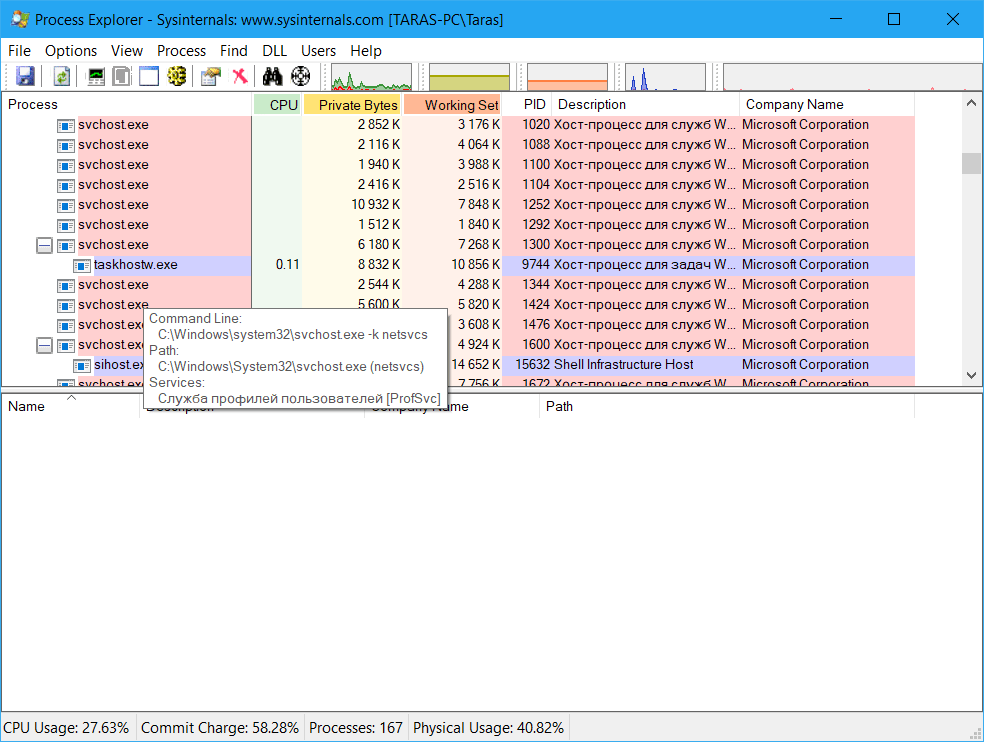 exe
exe
…И так далее, — фантазия вирусописателей не знает границ :-).
Итак, вы нашли вирус svchost.exe в Автозагрузке. Первое, что нужно сделать — отключить его автозапуск, убрав галку напротив него в столбце «Элемент автозагрузки». Теперь нужно завершить его процесс через «Диспетчер задач» (правая кнопка мыши на процессе > Завершить процесс) и удалить сам файл. Полный путь к файлу, как и на скриншоте выше, всегда указан в столбце «Команда». Вполне возможно, что файл процесса не даст себя удалить, — в этом случае попробуйте сначала перезагрузить компьютер и повторить операцию, или воспользуйтесь программой для удаления подобных, «неудаляемых» файлов Unlocker.
После этого не лишним будет также провести антивирусную проверку компьютера. Если на вашем компьютере до сих пор не установлен антивирус, рекомендуем ознакомиться с нашей статьей о выборе бесплатного антивируса.
Вирусов в системе нет, но svchost.exe всё равно «грузит» компьютер?
Вы нашли и обезвредили все вирусы в системе или убедились, что вирусов на компьютере нет, а svchost. exe по-прежнему мешает работать? Попробуйте выяснить, какая программа или служба использует данный процесс. Это легко сделать с помощью простой бесплатной программы Process Explorer. Очень часто процесс svchost.exe использует служба Windows Update, автоматически устанавливающая обновления на компьютер:
exe по-прежнему мешает работать? Попробуйте выяснить, какая программа или служба использует данный процесс. Это легко сделать с помощью простой бесплатной программы Process Explorer. Очень часто процесс svchost.exe использует служба Windows Update, автоматически устанавливающая обновления на компьютер:
В данном случае можно либо подождать, когда все обновления Windows будут загружены и установлены, либо временно отключить автоматическое обновление Windows. Это можно сделать через Панель управления в разделе
Если отключение автоматического обновления не помогло, то точно также можно проверить все остальные службы Windows. Остановить или отключить любую службу Windows можно через оснастку «Службы». Попасть в неё легко: нажмите Пуск > кликните на Компьютер правой кнопкой мыши, в раскрывшемся меню выберете Управление > перейдите в Службы и приложения > Службы. Выбрав искомую службу, кликните на неё правой кнопкой мыши и выберите Остановить. Если нагрузку на компьютер создавала именно она, то после остановки службы процесс svchost.exe перестанет загружать ваш компьютер на 100%.
Выбрав искомую службу, кликните на неё правой кнопкой мыши и выберите Остановить. Если нагрузку на компьютер создавала именно она, то после остановки службы процесс svchost.exe перестанет загружать ваш компьютер на 100%.
Не удалось решить проблему самостоятельно? Мы готовы вам помочь! «Помощь онлайн» — подробная информация здесь.
Что за процесс svchost.exe, и почему он грузит процессор в Windows 7 • Обучение компьютеру
Процесс svchost.exe нагружает процессор до 100%, тем самым полностью парализуя работу на компьютере – что делать? С этим видом проблемы можно столкнуться и в актуальных версиях Windows 8.1 и 10, но более всего ей подвержена версия Windows 7. Ниже будем разбираться в этой проблеме: что за процесс такой svchost.exe, почему он нагружает процессор, и что можно предпринять для решения данной проблемы.
Что за процесс такой svchost.exe
Svchost.exe – это важнейший системный процесс операционной системы Windows, он отвечает у нас за обеспечение работы системных служб, от которых, в свою очередь, зависит работа многих системных компонентов. Это у нас и сетевые службы, службы центров обновления и обеспечения безопасности, удалённого вызова разнообразных процедур, питания, защиты программного обеспечения, диспетчера печати и многие другие. Данный процесс можно наблюдать в диспетчере задач Windows 7, во вкладке «Процессы». Процессов svchost.exe в диспетчере будет несколько – столько, сколько системных служб, обеспечиваемых этим процессом, сейчас активно.
Это у нас и сетевые службы, службы центров обновления и обеспечения безопасности, удалённого вызова разнообразных процедур, питания, защиты программного обеспечения, диспетчера печати и многие другие. Данный процесс можно наблюдать в диспетчере задач Windows 7, во вкладке «Процессы». Процессов svchost.exe в диспетчере будет несколько – столько, сколько системных служб, обеспечиваемых этим процессом, сейчас активно.
В обычном системном диспетчере задач ни в одной из версий Windows мы не найдём какой-либо детализирующей информации по этим службам, но сторонние программы, реализующие функционал типа продвинутых диспетчеров задач, как, к примеру, AnVir, могут показать нам, какой из процессов svchost.exe за работу какой службы из числа активных отвечает.
И вот иногда случается так, что какой-то из процессов svchost.exe активно использует ресурс процессора компьютера, сильно нагружает его, иногда на все 100%. Различные причины могут спровоцировать это явление и сейчас мы разберём с вами каждую из них в отдельном порядке.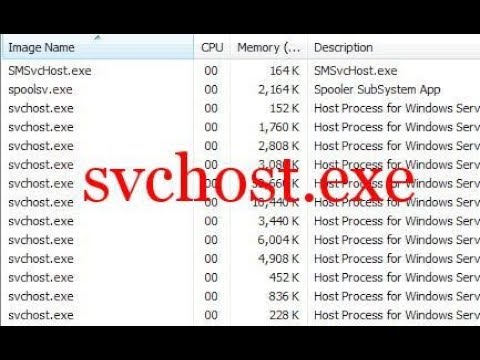
Слабый одноядерный процессор
На компьютерах-динозаврах с одноядерными процессорами сильная нагрузка хоть и процессом svchost.exe, хоть и иным процессом операционной системы или сторонних программ в рамках стандартной работы этих процессов может быть весьма обычным явлением. В системе могут проходить различные операции обновления, индексации дисков, взаимодействия с сетью и т.п. – всё это отдельно или в комплексе, конечно же, может быстро исчерпать ресурс процессора-одноядерника, тем более, если у него небольшая тактовая частота. В данной ситуации нужно просто подождать, пока эти активные системные операции завершатся. Кардинальное решение проблемы может быть только в апгрейде процессора. А в качестве временной меры можно провести оптимизацию системы в части ручного отключения лишних функций типа индексации и прочих, прибегнуть к помощи программ типа Easy Service Optimizer для выключения системных служб и прочим профильным оптимизаторам. Ну или, например, можно установить специальную урезанную сборку Windows 7 Embedded для индустриальных устройств.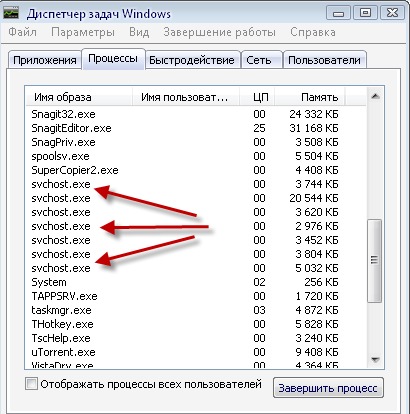 Но всё это нужно делать предельно грамотно, с понимаем дела, и всё это, конечно же, отдельные темы для обсуждения.
Но всё это нужно делать предельно грамотно, с понимаем дела, и всё это, конечно же, отдельные темы для обсуждения.
Проблемы с жёстким диском
Нагрузка процессом svchost.exe процессора может сигнализировать и о проблемах с жёстким диском. Процесс может обращаться к службам, системные файлы которых приходятся на повреждённые сектора жёсткого диска — так называемые бэд-блоки. Если же на диске присутствуют логические бэд-блоки, возможно, они устранятся и в рамках системной проверки диска chkdsk. Запустить эту проверку можно в свойствах диска С. В контекстном меню на диске С выбираем «Свойства».
Во вкладке «Сервис» жмём «Выполнить проверку».
В окошке проверки нужно, чтобы были активны оба параметра проверки. Нажимаем «Запуск».
И дожидаемся завершения операции.
Если на диске присутствуют физические бэд-блоки, диск нужно продиагностировать специальным сторонним софтом, который отображает показатели S. M.A.R.T. и может проводить тестирование поверхности диска на предмет обнаружения бэд-блоков. Это программы типа HDDScan, Hard Disk Sentinel, Victoria и прочие. Если же наличие бэд-блоков подтвердится, жёсткий диск нужно заменить.
M.A.R.T. и может проводить тестирование поверхности диска на предмет обнаружения бэд-блоков. Это программы типа HDDScan, Hard Disk Sentinel, Victoria и прочие. Если же наличие бэд-блоков подтвердится, жёсткий диск нужно заменить.
Некорректная работа системных служб
Предельная загрузка svchost.exe процессора может быть следствием некорректной работы той системной службы, за которую отвечает этот конкретный процесс. Такое может произойти из-за повреждения файлов служб. У Windows 7 есть универсальное решение для альтернативы переустановке на случай повреждения любых системных файлов – программа защиты ресурсов, это сканирование операционной системы на целостность системных файлов и восстановление повреждённых или отсутствующих. Эта операция проводится в командной строке, запущенной от имени администратора, и запускается она командой: sfc /scannow
В идеале, по итогу сканирования мы должны получить сообщение о том, что защита ресурсов не обнаружила нарушений целостности системных файлов или обнаружила и успешно их восстановила.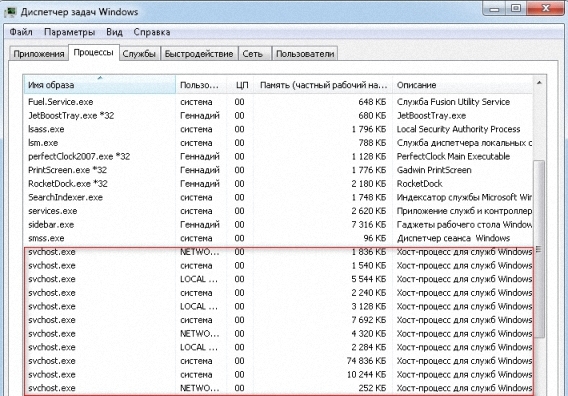
А может быть и так, что защита ресурсов по итогу сканирования выдаст уведомление о том, что она обнаружила повреждённые файлы, но увы не может их восстановить. В таком случае нужно дополнительно провести операцию восстановления хранилища системных файлов, откуда те берутся для восстановления. Для этого мы с вами в ту же командную строку, запущенную от имени администратора, вводим: DISM /Online /Cleanup-Image /ScanHealth
И ждём, пока операция завершится.
Затем, повторно запустим сканирование программой защиты ресурсов командной sfc /scannow. Если это не поможет, тогда остаётся только переустановка Windows 7.
Захламление системы
Может быть, что активность процесса svchost.exe с нагрузкой на процессор является следствием захламлённости операционной системы. В таком случае нужно очистить диск С Windows 7 с помощью её штатного средства очистки. Ещё лучше – прибегнуть к помощи программ для чистки Windows типа Wise Care 365 или Glary Utilities, которые предусматривают дополнительно очистку разных системных папок. И также можно проделать вручную одну очень важную операцию – удалить папку «Prefetch» внутри системного каталога Windows.
И также можно проделать вручную одну очень важную операцию – удалить папку «Prefetch» внутри системного каталога Windows.
Svchost.exe – вирус
Процесс svchost.exe может быть как истинно системным, так и ложным, результатом внедрения в Windows 7 вируса, который маскируется под этот типичный системный процесс, чтобы не быть обнаруженным. Ну, а проникшие в систему вирусы обычно нагружают и процессор, сеть и прочую аппаратную начинку компьютера. Как понять, не ложный ли у нас этот процесс, не проник ли в систему вирус? Можно обратиться за помощью к упомянутой ранее программке AnVir. Она, кстати, совершенно бесплатная, предусматривает много полезных функций по управлению работой Windows, скачать её можно на официальном сайте: https://www.anvir.net/
И в этой программке, если мы откроем вкладку «Процессы», мы сможем отследить уровень риска по всем активным в системе процессам, включая svchost. exe. Уровень риска отмечается в отдельном столбце диспетчера процессов AnVir и являет собой процентный показатель, определяемый известным антивирусным сайтом VirusTotal. А показатель, в свою очередь, формируют более 70 разных антивирусных сканеров, сотрудничающих с сервисом VirusTotal.
exe. Уровень риска отмечается в отдельном столбце диспетчера процессов AnVir и являет собой процентный показатель, определяемый известным антивирусным сайтом VirusTotal. А показатель, в свою очередь, формируют более 70 разных антивирусных сканеров, сотрудничающих с сервисом VirusTotal.
Если у процесса критический уровень риска, можем в его контекстном меню выбрать пункт «Проверить на сайте» и посмотреть по нему отчёт непосредственно на сайте VirusTotal. И если это определённо вирус, с помощью той же программы AnVir можем заблокировать его. В контекстном меню на процессе мы выбираем пункт «Добавить к заблокированным (Карантин)».
Важно: если это окажется важный истинный системный процесс, его блокировка может привести к невозможности работы Windows 7. В таком случае нужно зайти в настройки программы AnVir и в разделе «Заблокированные процессы» удалить процесс из карантина.
Ну а можно ничего не блокировать вручную, а просто запустить антивирусный сканер и проверить компьютер на вирусы.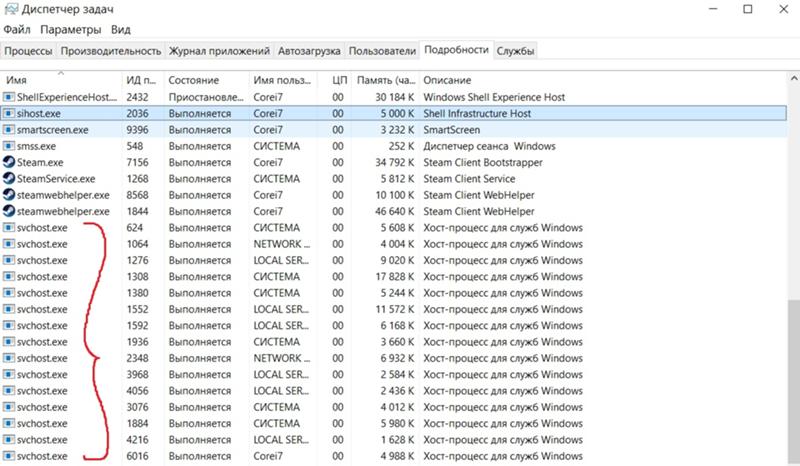 А чтобы ни ложный svchost.exe, ни любой иной вирус не проник в систему, антивирус с проактивной защитой нужно держать в фоне. Тогда он вовремя обнаружит угрозу и нейтрализует её.
А чтобы ни ложный svchost.exe, ни любой иной вирус не проник в систему, антивирус с проактивной защитой нужно держать в фоне. Тогда он вовремя обнаружит угрозу и нейтрализует её.
Завершение процесса svchost.exe
Можно ли решить проблему загрузки svchost.exe процессора радикальным методом путём завершения процесса? В некоторых случаях – да. Для этого всего-то нужно в диспетчере задач вызвать на проблемном процессе контекстное меню и выбрать «Завершить процесс».
И подтвердить завершение процесса.
Но если завершённый процесс svchost.exe отвечал за работу критически важных для работы Windows 7 служб, тогда система просто далее не сможет работать и уйдёт в перезагрузку. Либо же окажутся неработоспособными её отдельные функции, благо, если не нужные нам. А менее радикальный способ снятия активности проблемного процесса svchost.exe может предложить, опять же, программка AnVir. Она позволяет не только завершать, но ещё и приостанавливать активные системные процессы.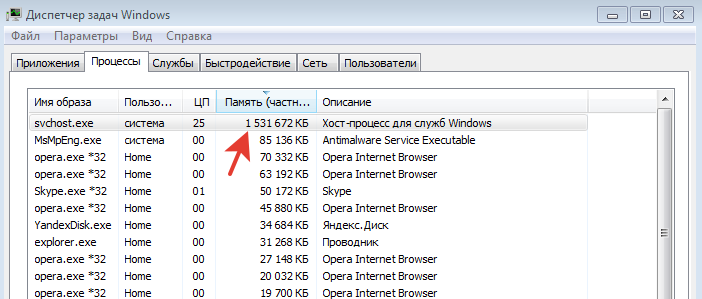
А потом при необходимости — возобновлять их.
На этом пожалуй все. Увидимся на следующих страницах блога. А пока.. Пока.
Svchost грузит процессор Windows 7
Svchost.exe — системный файл и процесс всех современных операционных систем Windows, начиная с Windows 2000 и заканчивая последней Windows 10.
Разработчики Windows создали универсальный процесс svchost для уменьшения нагрузки компьютера на оперативную память и процессор. Данный процесс используется для одновременной работы нескольких системных служб Windows.
Не редкость, когда процесс svchost грузит процессор и память Windows 7, что работать на компьютере становиться невозможно. В этой статье вы узнаете, какие могут быть причины тормозов с процессом svchost и их решение.
Проверяем svchost на вирусность
Первым делом надо убедиться, что проблема вызвана настоящим файлом svchost, а не вирусом. Дело в том, что злоумышленники очень часто имитируют свой вирус названием svchost, чтобы владелец компьютера не заподозрил ничего подозрительного. Стоит отметить, что процесс svchost.exe во всех Windows, кроме Windows 8 и Windows 10 запускается исключительно от имени системных пользователей SYSTEM (система), LOCAL SERVICE и NETWORK SERVICE. Так, что если вы видите, что svchost запущен от имени пользователя, то это почти наверняка вирус имитирующий работу системного файла.
Стоит отметить, что процесс svchost.exe во всех Windows, кроме Windows 8 и Windows 10 запускается исключительно от имени системных пользователей SYSTEM (система), LOCAL SERVICE и NETWORK SERVICE. Так, что если вы видите, что svchost запущен от имени пользователя, то это почти наверняка вирус имитирующий работу системного файла.
Для того, чтобы посмотреть под каким пользователем запущен svchost нажмите комбинацию клавиш ctrl+alt+del и откройте диспетчер задач. Перейдите на вкладку «процессы» и отсортируйте список по ЦП, то есть по нагрузке на центральный процессор. Также можно отсортировать по имени образа.
Как видно на скриншоте все процессы svchost.exe запущены от системных пользователей (система, LOCAL SERVICE и NETWORK SERVICE). Значит, мы имеем дело не с вирусом и можно копать дальше. Если же, процесс svchost был бы запущен от вашего имени пользователя, например Dima или Алёна, то потребовалось бы чистить компьютер от вирусов.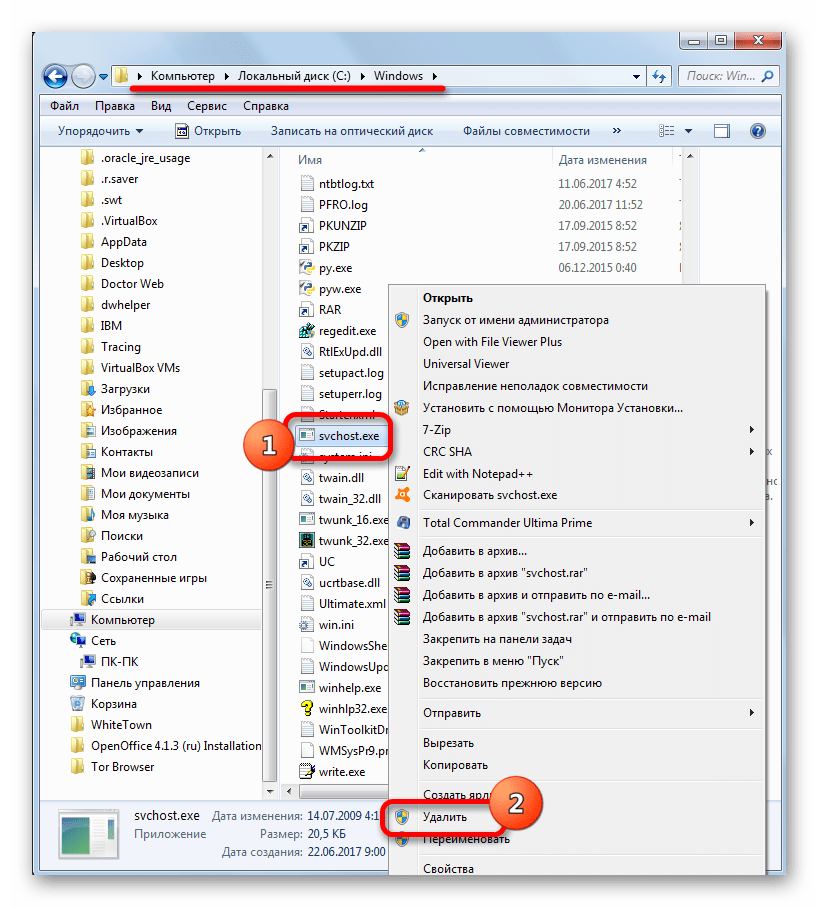 Но об этом я расскажу в следующей статье.
Но об этом я расскажу в следующей статье.
Причины по которым svchost exe грузит процессор
Как уже было написано в начале статьи, процесс svchost.exe служил для работы сразу нескольких системных служб операционной системы Windows 7. Если svchost на 100 процентов загружает процессор или оперативную память Windows 7, это значит, что какая-то служба постоянно вызывает обращение к этому файлу.
Для начала, попробуйте просто перезагрузить компьютер. Вполне возможно, что у вас заглючила одна из служб и обычная перезагрузка может помочь. Если после перезагрузки компьютера проблема осталась и svchost exe грузит процессор windows 7 как и раньше, то придётся определить, какая служба доставляет проблемы.
Немного забегу вперёд и скажу, что текст ниже объясняет методику поиска проблемной службы, но как правило svchost грузить процессор лишь из-за некоторых, поэтому прежде чем выполнять инструкции в этом абзаце, сначала прочитайте всю статью целиком, а уже потом действуйте.
Для того, чтобы определить на какие службы работает svchost. exe нажмите ctr+alt+del и откройте диспетчер задач. Выберите закладку «процессы» и отсортируйте таблицу по имени процесса.
exe нажмите ctr+alt+del и откройте диспетчер задач. Выберите закладку «процессы» и отсортируйте таблицу по имени процесса.
Выделите процесс svhost.exe который потребляет больше всего ресурсов, нажмите правой кнопкой и нажмите «перейти к службам».
Вас перекинет на закладку «службы» диспетчера задач, где будут выделены службы, которые используют процесс svchost.exe в своих целях.
Теперь вы должны перейти в меню «службы» и отключить её.
Если после этого нагрузка на svchost спала, значит вы нашли проблемную службу. Если служба не критичная, то в типе запуска поставьте «отключить», чтобы служба не стартовала каждый раз при включении компьютера. Это позволит не нагружать лишний раз процессор и память компьютера.
Если svchost по-прежнему грузить память или процессор, то придётся методом перебора отключать одну службу за другой, пока не будет найдена служба виновник тормозов.
Svchost грузит процессор из-за автоматического обновления Windows 7
Важно понимать, что есть критические службы Windows, без которых работа на компьютере будет невозможно и второстепенные, без которых обычный пользователь компьютера вполне может жить.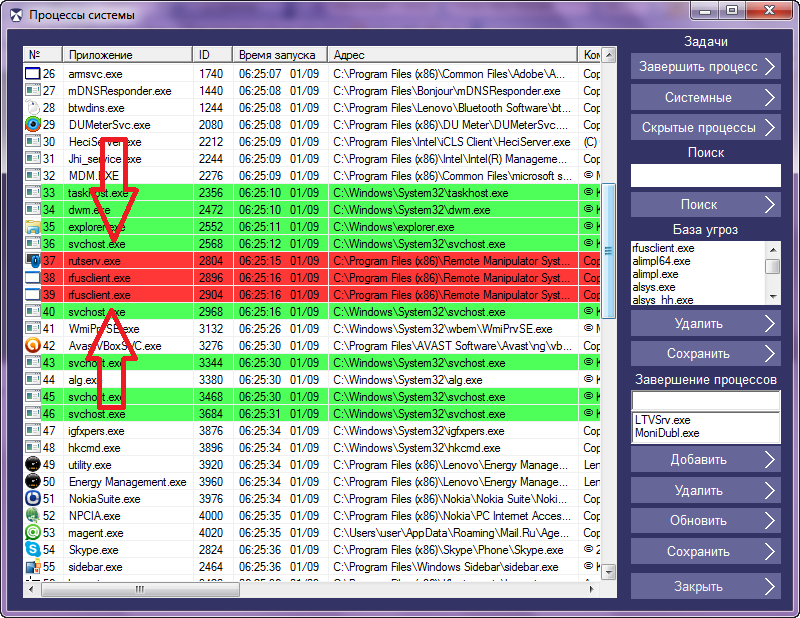
Процесс svchost в большинстве случаев грузит процессор или память в Windows 7 из-за службы Центр обновления Windows. Для её отключения нажмите Пуск — Панель управления — Система и безопасность — Центр обновления Windows.
В правом меню выберите Настройка параметров.
В появившемся окне вместо «устанавливать обновления автоматически» поставьте «Искать обновления, но решение о загрузке и установки принимаются мной».
После этого система не будет автоматически скачивать и устанавливать все найденные обновления, а будет лишь уведомлять вас о том, что обновления имеются и при желании вы можете их скачать и установить. Таким образом загружаемый процесс svchost не будет трудиться над службой автоматического обновления.
Также, для верности, можно и вовсе отключить службу автоматического обновления. Для этого зайдите в меню Пуск — Панель управления — Административные — Службы. Найдите службу Центр обновления Windows и нажмите «отключать», также измените тип запуска на «отключена».
После этого обновления в принципе будут отключены и не должны грузить процесс svchost.
После этого не забудьте удалить содержимое папки C:\Windows\SoftwareDistribution, в ней хранятся скаченные обновления.
Другие причины и решения тормозов процесса svchost
Неправильно установленные драйвера или приложения
Помимо службы автоматического обновления Windows файл svchost.exe может грузить процессор из-за неправильно установленных драйверов или программ. Постарайтесь вспомнить, что вы устанавливали на компьютер или какие драйвера обновляли перед появлением проблем. Попробуйте сделать откат системы до момента когда всё работало или удалите драйвера и приложения, после которых появились тормоза с файлом svchost. Скачайте новые драйвера с официального сайта.
Временные файлы
Удалите содержимое папок C:\Windows\Prefetch и C:\Windows\Temp. В этих папках хранятся временные файлы, очистка которых может оживить ваш компьютер. Не переживайте, удаление этих файлов никак не навредит вашему компьютеру, все удаленные файлы будут восстановлены автоматически.
Проблемы с железом
Вполне возможно, что процесс svchost грузить процессор Windows 7 из-за проблем с сетевым адаптером, неисправной оперативной памятью компьютера или ещё каким-либо оборудованием.
Попробуйте отключить сетевой кабель от компьютера и посмотрите спадёт ли нагрузка. Если это поможет, то попробуйте проверить компьютер антивирусом, а также переустановить драйвер сетевой карты и материнской платы.
Ещё возможен вариант, что у вас поломалась оперативка. Возможна проблема с одной из планок оперативной памяти. Продиагностируйте её специальными программами.
Проверка целостности системы Windows
Следует проверить целостность файлов Windows. Некоторые системные файлы могли потереться или испортиться, что вызвало нагрузку на файл svchost. Также, возможно есть битый файл, нагружающий систему.
Нажмите Пуск — Все программы — Стандартные — Командная строка. Также в командную строку можно зайти нажав комбинацию клавиш Win+R. Напишите CMD и нажмите ОК.
В командной строке напишите «sfc /scannow» без кавычек.
После этого система проверит все файлы и восстановит поврежденные.
Svchost. exe грузит память Windows 7: решение проблемы
Нестабильная работа операционной системы компьютера, сопровождаемая сбоями, разного рода ошибками, максимальной загрузкой процессора и оперативной памяти, и, в последствии, общим спадом производительности ПК, может быть вызвана множеством причин. В первую очередь, к ним, несомненно, нужно отнести наличие вирусов. Но бывают и другие, такие как системная служба Svchost, которая нередко грузит память и процессор ПК на 50, а то и 100%, снижая тем самым его производительность до минимума. Именно об этой службе и пойдет речь в данной статье. Здесь мы рассмотрим, где находится файл Svchost.exe и что предпринять для оживления компьютера, когда он грузит систему на максимум.
Что это за процесс Svchost.exe?
В Windows XP и последующих модификациях этой операционной системы появился такой процесс, как svchost. exe. Изначально он обозначал сетевые подключения, но потом на него возложили ряд других функций и в Виндовс 7 этот процесс стал необходимым для старта других системных служб. Так ему придали некоторую универсальность.
exe. Изначально он обозначал сетевые подключения, но потом на него возложили ряд других функций и в Виндовс 7 этот процесс стал необходимым для старта других системных служб. Так ему придали некоторую универсальность.
Узнать, где прячется svchost.exe можно, если открыть диспетчер задач и поставить галочку возле «Отображать процессы всех пользователей». Вы увидите целое дерево процессов svchost.exe.
Проблема в том, что часто он сильно загружает систему, а именно грузит память и процессор компьютера порой на 50, а иногда и на все 100 процентов, это становится критичным моментом для нормальной работы старых ноутбуков и ПК. Из-за чего такое может происходить?
- Вирус svchost.exe. Точнее, это вредоносный файл, замаскированный под системный процесс и его тяжело обнаружить, даже если процессор сильно загружен.
- Сбои в работе обновлений. Особенно если они загружаются автоматически и содержат какие-нибудь баги.
- Log-файл событий Windows 7 перегружен различными записями.
 Туда заносятся записи обо всех действиях, которые вы когда-либо совершали с системой. Представляете, сколько там может накопиться записей, если вы пользовались ПК, например, 5 лет?
Туда заносятся записи обо всех действиях, которые вы когда-либо совершали с системой. Представляете, сколько там может накопиться записей, если вы пользовались ПК, например, 5 лет? - Физическое повреждение жёсткого диска. Не самая частая причина, но её исключать не стоит.
Как устранить проблему
- Попробуйте просто закрыть тот процесс svchost, который «жрет»
больше всего оперативной памяти. Компьютер должен начать работать быстрее, ведь загрузка центрального процессора станет намного меньше. - Отключите автоматическую загрузку и проверку обновлений. Для этого зайдите в Панель управления -> Центр обновления Windows -> Настройка параметров.
- Далее в пункте «Важные обновления» выберите «Не проверять наличие обновлений (не рекомендуется)».
- Посмотрите в диспетчере задач, какой пользователь стоит напротив процессов svchost.exe. Должны быть «система/system», local service, network service. Всё остальное – это вирусы. Закройте процесс, нажав на правую кнопку мыши и выбрав «Завершить дерево процесса».
 И конечно же проверьте систему на предмет вирусов Dr.Web, Kaspersky или другой соответствующей программой.
И конечно же проверьте систему на предмет вирусов Dr.Web, Kaspersky или другой соответствующей программой. - Удалите папку в директории «С:\WINDOWS\Prefetch», перезагрузите компьютер. В ней хранятся данные о программах и службах, которые запускаются в системе. Чем-то она напоминает папку «Temp» (временные файлы). Если удалить всю информацию из «Prefetch», то нужную информацию программы при последующей загрузке Windows 7 запишут в нее заново, а ненужная попросту удалится.
- Теперь зайдите в «Панель управления» и перейдите в раздел «Администрирование». После выберите «Просмотр событий». В следующем окне, в левом его столбце, найдите категорию «Журналы Windows». Раскройте ее список и кликните двойным нажатием левой клавиши мыши по пункту «Приложения». Теперь выберите «Очистить журнал» в левом столбце окна.
- Проделайте аналогичное с пунктами «Безопасность», «Установка» и «Система».
После этих действий ваш компьютер должен начать работать быстрее. Выводы следующие: не включайте автоматическую загрузку обновлений, проверьте работу ПК после отключения наиболее ресурсоёмкого процесса svchost, очистите папку «Prefetch» и журнал событий. Обращайте внимание, от чьего имени работает процесс. Если в поле пользователь стоит имя вашего ПК, это значит, что пора почистить компьютер от вирусов.
Обращайте внимание, от чьего имени работает процесс. Если в поле пользователь стоит имя вашего ПК, это значит, что пора почистить компьютер от вирусов.
Как проверить по-другому, системный это файл или вирус? Просто выберите наиболее «тяжёлый» svchost и правой кнопкой мыши кликните «Открыть место хранения файла». Должен открыться каталог «C:\WINDOWS\System32\» и только он!
Однако, если вы открываете «Диспетчер задач», и видите, что svchost.exe отбирает максимум 20 – 30 Мб оперативной памяти, то это говорит только об одном: причина медленной работы системы совсем не в нём.
Svchost.exe: что это за процесс?
Если вы откроете диспетчер задач, то обнаружите в нем процесс под названием svchost.exe, причем не один, а сразу несколько. Разумеется, у пользователя сразу возникает вопрос, что это такое и не являются ли данные процессы вредоносными?
На самом деле svchost.exe в семействе операционных систем Windows, включая Windows 7, Windows 8, Windows 10, Windows XP и т.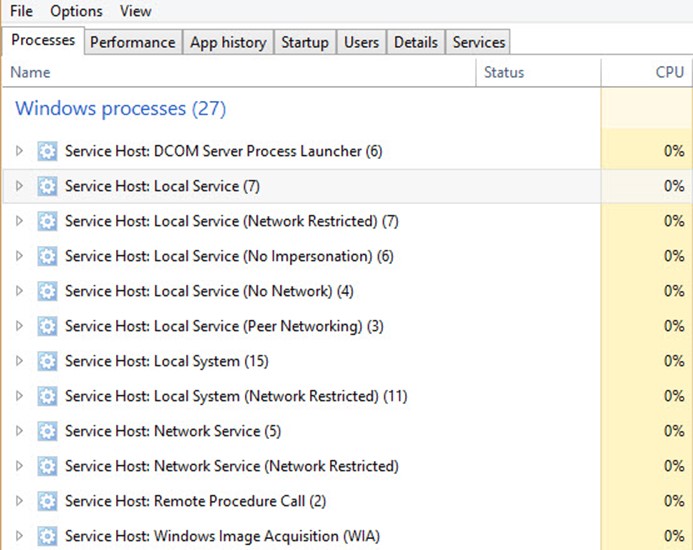 д., является главным процессом для служб, загружаемых из динамических библиотек. Использование единого процесса для работы нескольких сервисов необходимо для того, что бы уменьшить затраты процессорного времени и оперативной памяти.
д., является главным процессом для служб, загружаемых из динамических библиотек. Использование единого процесса для работы нескольких сервисов необходимо для того, что бы уменьшить затраты процессорного времени и оперативной памяти.
Почему в диспетчере задач отображается сразу несколько процессов? Порой их количество может достигать нескольких десятков. Дело в том, что процесс svchost.exe позволяет службам в виде dll-файлов исполнять их код в своем адресном пространстве. Поэтому чем больше таких служб запущено, тем больше будет копий процесса с именем svchost.exe.
Иными словами, в этом нет ничего необычного или преступного. Другое дело, что под видом процесса svchost.exe действительно может скрываться вредоносный файл (компьютерный вирус или троян). Например, если файл помещен в иную директорию, отличную от system32, это вредоносный файл. Кроме того, еще одним признаком наличия вредоносного файла является процесс svchost.exe, запущенный от имени пользователя. Запомните, svchost. exe запускается только от имени SYSTEM, LOCAL SERVICE или NETWORK SERVICE, но никогда от имени пользователя.
exe запускается только от имени SYSTEM, LOCAL SERVICE или NETWORK SERVICE, но никогда от имени пользователя.
Более того, svchost.exe никогда не запускается из раздел Run реестра, то есть он должен отсутствовать в автозагрузке (если он там имеется, значит, это вирус), а запускается только только посредством механизма системных сервисов. Кстати, некоторые вирусы умеют создавать службы, которые используют настоящий процесс svchost.exe, поэтому их сложно обнаружить.
Для того, что бы посмотреть список служб, которые выполняются в процессе svchost.exe, необходимо воспользоваться командной строкой. Для этого нажмите на сочетание клавиш WIN+R на клавиатуре, появится окно «Выполнить». Введите команду cmd и нажмите кнопку ОК.
Откроется командная строка. Введите команду Tasklist /SVC и нажмите клавишу Enter. Вы увидите список активных процессов.
Если вы найдете подозрительный процесс, воспользуйтесь антивирусом и утилитой типа Dr. Web Cureit (она бесплатная для частного использования).
О том, что делать, если svchost.exe грузит процессор, я уже успел рассказать ранее.
Svchost.exe — что это такое? Как убрать ошибку svchost?
Подлинный файл svchost.exe является одним из компонентов программного обеспечения Windows by Microsoft .
Это подлинный системный файл Windows. Svchost.exe — это процесс на вашем компьютере, в котором размещаются или содержатся другие отдельные службы, которые Windows использует для выполнения различных функций. Например, Защитник Windows и Центр обновления Windows используют службу, размещенную в процессе svchost.exe. Файл часто подключается к www.windowsupdate.microsoft.com, посетив веб-сайт Центра обновления Майкрософт, Веб-сайт Центра обновления Microsoft Windows или воспользовавшись автоматическим обновлением без браузера. «svchost.exe» — это хост-процессор, который управляет группой DLL служб обновления в базе данных с сервера автоматического обновления пользователей Windows (WUAUSERV) посредством управления IP и протокола портов.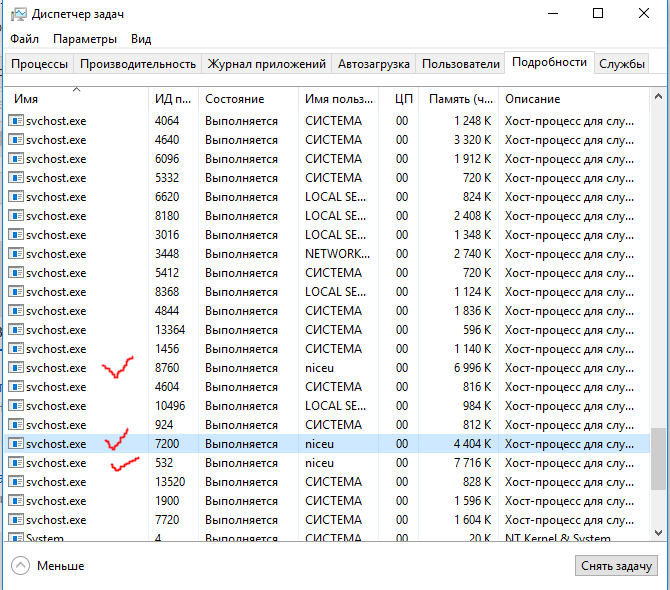 Microsoft, известная своими ведущими мировыми операционными системами, предоставляет глобальные решения для домашней и деловой аудитории посредством инновационного программирования, разработки продуктов, программных приложений и сетевых процессов.
Microsoft, известная своими ведущими мировыми операционными системами, предоставляет глобальные решения для домашней и деловой аудитории посредством инновационного программирования, разработки продуктов, программных приложений и сетевых процессов.
SvcHost означает S er v i c e Host
Расширение .exe в имени файла указывает на исполняемый файл. В некоторых случаях исполняемые файлы могут нанести вред вашему компьютеру. Поэтому, пожалуйста, прочтите ниже, чтобы решить для себя, является ли svchost.exe на вашем компьютере трояном, который вам следует удалить, или это файл, принадлежащий операционной системе Windows или доверенному приложению.
Нажмите, чтобы запустить бесплатное сканирование вирусов для файла svchost.Ошибки, связанные с exe
Информация о файле Svchost.exe
Процесс Svchost.exe в диспетчере задач WindowsПроцесс, известный как хост-процесс для служб Windows или общий хост-процесс для служб Win32, или winrscmde, или TJprojMain, или Win, или узел службы SvcHost, или приложение ServerSocket MFC, или приложение CCProxy Microsoft MFC
принадлежит программному обеспечению Microsoft Windows Operating System или Background Intelligent Transfer Service, или Windows Audio, Cryptographic Services, или Windows Audio Endpoint Builder, или Project1, или Application Experience, или DHCP-клиенту, или браузеру компьютера, или доступу к устройству с человеческим интерфейсом, или информации о приложении, или сетевым соединениям, или Win или Средство запуска процессов сервера DCOM
от Microsoft (www. microsoft.com), TEPDT, Advanced Systems International SAC или Intel (www.intel.com), или SFX Cabinet Self-Extractor, или Keyboard Industry, или IObit (www.iobit.com), или Microsoft Windows Publisher.
microsoft.com), TEPDT, Advanced Systems International SAC или Intel (www.intel.com), или SFX Cabinet Self-Extractor, или Keyboard Industry, или IObit (www.iobit.com), или Microsoft Windows Publisher.
Описание: Оригинальный файл svchost.exe от Microsoft, который часто вызывает проблемы, является важной частью Windows. Svchost.exe находится в папке C: \ Windows \ System32.
Известные размеры файлов в Windows 10/8/7 / XP составляют 14 336 байтов (36% всех случаев), 20 992 байта и еще 47 вариантов.
Это системный файл ядра Windows. Программа не видна. Файл svchost.exe — это надежный файл от Microsoft.
Следовательно, технический рейтинг надежности составляет 6% опасности ; однако вы также должны прочитать отзывы пользователей.
Рекомендуется: Выявление ошибок, связанных с svchost.exe
Вирусы с таким же именем файла
Является ли svchost.exe вирусом? Нет. Настоящий файл svchost.exe — это безопасный системный процесс Microsoft Windows, называемый «хост-процессом». Однако авторы вредоносных программ, таких как вирусы, черви и трояны, намеренно присваивают своим процессам одно и то же имя файла, чтобы избежать обнаружения. Вирусы с одинаковым именем файла: BKDR_FYNLOS.SMIA или TROJ_SPNR.07EA11 (обнаружено TrendMicro) и Trojan.Gen или Trojan Horse (обнаружено Symantec).
Однако авторы вредоносных программ, таких как вирусы, черви и трояны, намеренно присваивают своим процессам одно и то же имя файла, чтобы избежать обнаружения. Вирусы с одинаковым именем файла: BKDR_FYNLOS.SMIA или TROJ_SPNR.07EA11 (обнаружено TrendMicro) и Trojan.Gen или Trojan Horse (обнаружено Symantec).
Чтобы убедиться, что на вашем компьютере не запущен вредоносный файл svchost.exe, щелкните здесь, чтобы запустить бесплатное сканирование на наличие вредоносных программ.
Как распознать подозрительные варианты?
- Если svchost.exe находится в подпапке профиля пользователя , рейтинг надежности 81% опасности .
 Размер файла составляет 3 580 520 байт (10% всех случаев), 3 772 520 байт и
Размер файла составляет 3 580 520 байт (10% всех случаев), 3 772 520 байт и
Что такое svchost.exe? 5 способов узнать, безопасно ли это
Что такое svchost.exe?
svchost.exe — это общий служебный процесс, который позволяет многим службам Windows совместно использовать один процесс. Совместное использование одного процесса помогает Windows снизить общее использование ресурсов.Проверив диспетчер задач Windows, вы заметите, что несколько служб Windows могут запускаться под svchost.exe. Чтобы увидеть дополнительные службы, запущенные в svchost.exe, перейдите в диспетчер задач Windows и щелкните стрелку справа от svchost.exe (хост службы). Диспетчер задач Windows позволяет легко увидеть, что все работает под svchost.exe. Щелкните правой кнопкой мыши нижнюю панель задач Windows, чтобы выбрать и открыть диспетчер задач.
svchost.exe, Microsoft Windows, svchost.exe СвойстваИздатель: Microsoft Windows
svchost. exe обозначает общие процессы службы или хост службы.
exe обозначает общие процессы службы или хост службы.
Что делает svchost.exe?
svchost.exe разделяет и организует процессы обслуживания в ОС Windows.
Svchost.exe — что это такое? 5 простых способов узнать, есть ли в svchost.exe безопасен или вредоносен.
Получите доступ к тому же инструменту сетевой безопасности, который используют специалисты по информационной безопасности. обнаруживать подозрительные приложения .exe, нарушителей пропускной способности и нарушителей конфиденциальности. Доверие более 20 миллионов человек.
Получите GlassWire БЕСПЛАТНО!
Почему svchost.exe доступ в сеть?
При исследовании svchost.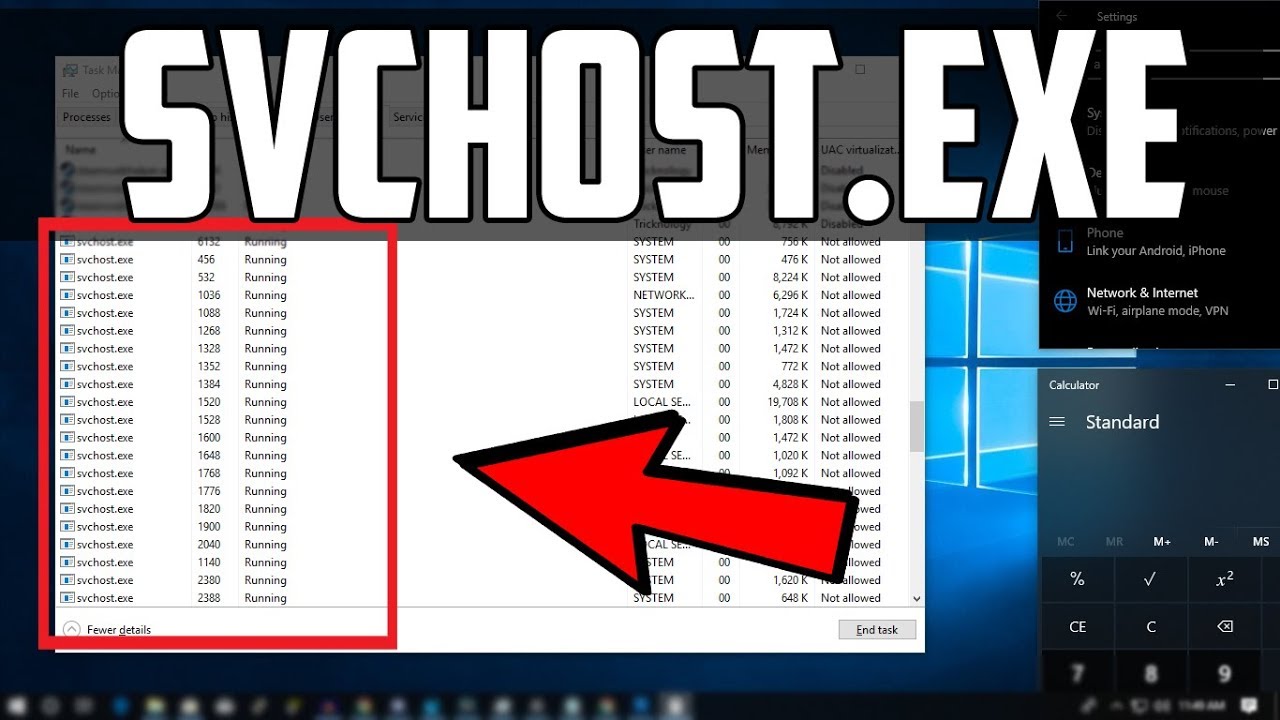 exe с помощью монитора сетевой безопасности GlassWire на наших устройствах в Остине, штат Техас, США, мы обнаружили, что svchost.exe подключается к dm3p.wns.notify.windows.com.akadns.net, серверу, который, по-видимому, контролируется Microsoft. svchost.exe также подключен ко многим различным локальным хостам в нашей сети. Мы обнаружили, что в ходе тестирования svchost.exe использует средний объем сетевой активности. Однако это возможно для svchost.exe, чтобы использовать любой объем сетевой активности, потому что за ним может работать любой общий процесс. Также кажется, что svchost.exe теоретически может подключаться к любому хосту или серверу, поскольку за ним может работать любой процесс. Поэтому маловероятно, что сетевая активность svchost.exe будет ограничиваться подключениями к серверам Microsoft.
exe с помощью монитора сетевой безопасности GlassWire на наших устройствах в Остине, штат Техас, США, мы обнаружили, что svchost.exe подключается к dm3p.wns.notify.windows.com.akadns.net, серверу, который, по-видимому, контролируется Microsoft. svchost.exe также подключен ко многим различным локальным хостам в нашей сети. Мы обнаружили, что в ходе тестирования svchost.exe использует средний объем сетевой активности. Однако это возможно для svchost.exe, чтобы использовать любой объем сетевой активности, потому что за ним может работать любой общий процесс. Также кажется, что svchost.exe теоретически может подключаться к любому хосту или серверу, поскольку за ним может работать любой процесс. Поэтому маловероятно, что сетевая активность svchost.exe будет ограничиваться подключениями к серверам Microsoft.
 3 KB12.2 KB30 KB Загрузка / выгрузка H… System 48.4 KB16.3 KB12.2 KB30 KB
3 KB12.2 KB30 KB Загрузка / выгрузка H… System 48.4 KB16.3 KB12.2 KB30 KBО нас
Наша цель в GlassWire — помочь людям защитить свою конфиденциальность и безопасность. Мы помогли более 20 миллионам человек защитить свои устройства от угроз.
Вам интересно узнать о безопасности другого файла Windows?
Посетите наш полный каталог файлов Windows .exe.
Есть отзывы?
Есть предложения, как мы можем улучшить эту страницу? Пожалуйста дай нам знать.
Подпишитесь на нашу рассылку новостей по безопасности в Интернете!
Узнайте, как защитить и контролировать вашу сеть с помощью GlassWire.
Что такое svchost.exe? Системный файл Windows
3 звезды — на основе 47 отзывов
Общий хост-процесс для Win32Services
svchost. exe. Что это такое?
exe. Что это такое?
Svchost.exe — это системный файл Windows. Это общий хост-процесс для служб Win32. Этот файл управляет 32-битными библиотеками DLL, а также другими службами. Microsoft запускает множество программных функций из интерфейса DLL (библиотеки динамической компоновки).Но библиотеки DLL не запускаются сами по себе — им нужна исполняемая программа. При запуске svchost.exe проверяет службы в реестре и составляет список служб, которые необходимо загрузить. Обычно одновременно выполняется несколько файлов svchost . Каждый экземпляр файла svchost может группировать службы, так что отдельные службы могут запускаться в зависимости от того, где и как они запущены. Многократное выполнение svchost.exe снижает вероятность того, что один процесс приведет к сбою всей системы, тем самым делая операционную систему более стабильной и безопасной.
Файл svchost.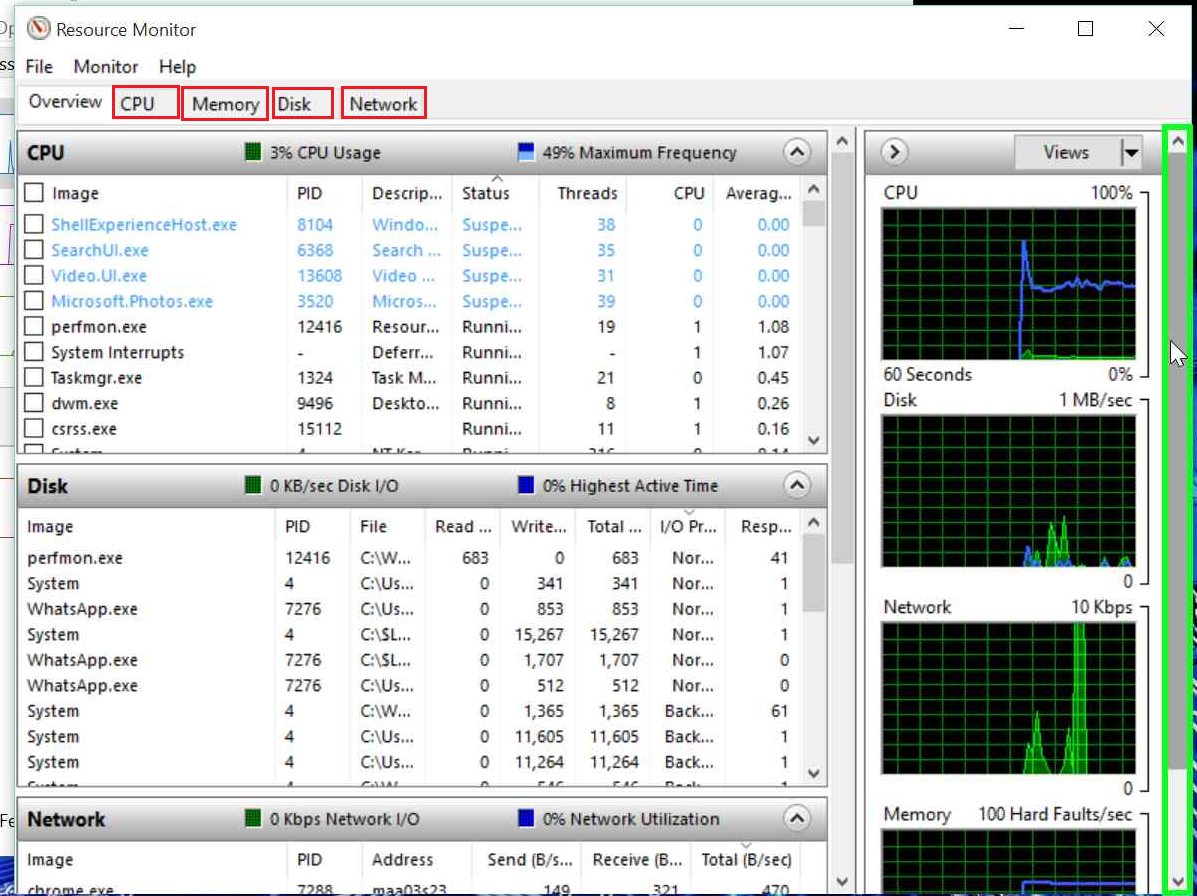 exe должен находиться в папке C: \ Windows \ System32. Если вы найдете его где-нибудь еще, то svchost.exe может быть вирусом, трояном, червем или шпионским ПО! Просканируйте свой компьютер с помощью Auslogics Antivirus, чтобы убедиться, что он не заражен.
exe должен находиться в папке C: \ Windows \ System32. Если вы найдете его где-нибудь еще, то svchost.exe может быть вирусом, трояном, червем или шпионским ПО! Просканируйте свой компьютер с помощью Auslogics Antivirus, чтобы убедиться, что он не заражен.
Проблемы с Svchost.exe
Известно, что Svchost.exe вызывает проблемы с высокой загрузкой ЦП. Я уверен, что вы были в такой ситуации: вы работаете на своем компьютере и развлекаетесь, когда вдруг он становится мучительно медленным и даже начинает мерзнуть.Вы нажимаете CTRL + ALT + DEL , чтобы открыть диспетчер задач , щелкаете на вкладке Processes и видите, что запущено несколько экземпляров svchost.exe, и один из них использует 90% — 100% ПРОЦЕССОР! ( NB Пользователи Windows Vista и Windows 7 должны проверить Показать процессы от всех пользователей , чтобы иметь возможность видеть все экземпляры svchost.exe). Некоторые подумают: «Боже! В моем компьютере вирус !!! ».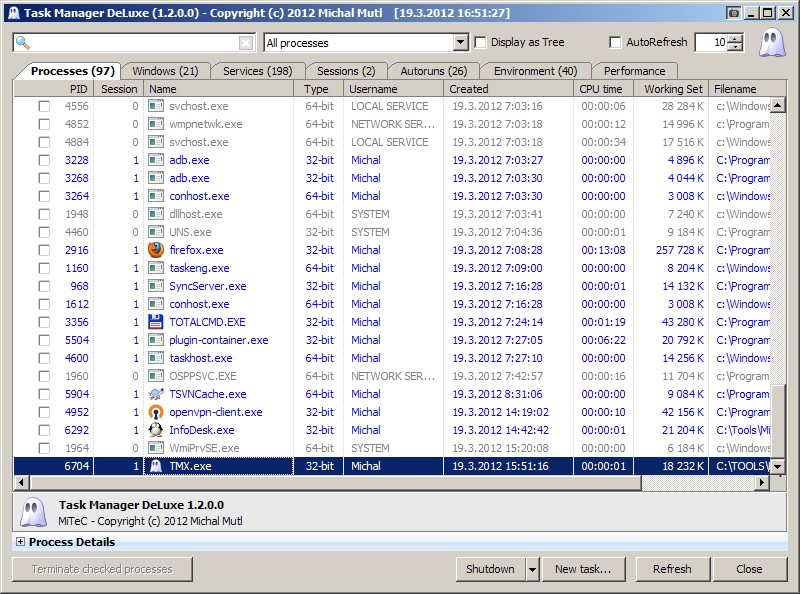 Что ж, это может быть правдой, потому что некоторые вредоносные программы маскируются под svchost, но, скорее всего, Windows просто Windows.
Что ж, это может быть правдой, потому что некоторые вредоносные программы маскируются под svchost, но, скорее всего, Windows просто Windows.
Как это остановить?
Теперь вопрос в том, как остановить svchost.exe от кражи использования ЦП. Прежде всего, вам нужно выяснить, какой из экземпляров файла svchost является виновником и замедляет работу вашего компьютера. Также вам необходимо определить реальное приложение, в котором оно запущено.
К счастью, это просто. Существует очень полезный бесплатный инструмент Microsoft (первоначально Sysinternals) под названием Process Explorer, который предоставляет подробную информацию о каждом запущенном процессе. Все, что вам нужно сделать, это загрузить его и щелкнуть.exe-файл — установка не требуется.
После запуска наведите указатель мыши на каждый процесс svchost, и появятся всплывающие окна со всей необходимой информацией.
Как это исправить?
Прежде всего, если процесс, который поглощает процессор, , а не процесс Windows, завершите его и удалите программу, которая его запускает.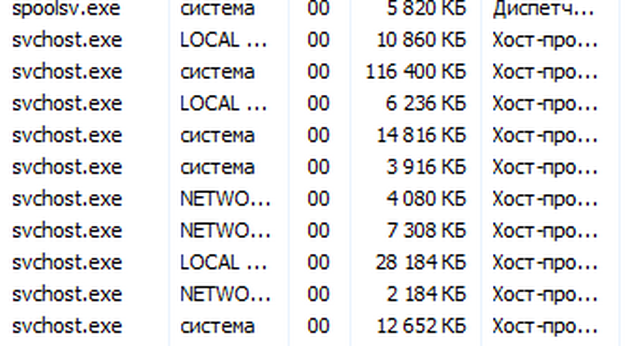 Также просканируйте свой компьютер на наличие вирусов и других вредоносных программ.
Также просканируйте свой компьютер на наличие вирусов и других вредоносных программ.
Однако, скорее всего, это будет процесс Windows, например планировщик заданий, брандмауэр или Центр обновления Windows.Иногда простая перезагрузка компьютера помогает избавиться от проблемы. Если нет, попробуйте загрузить самые последние обновления Windows. Если по какой-то причине вы не можете, перейдите в панель управления — Администрирование — дважды щелкните ярлык Services (или нажмите Пуск — Выполнить — введите services.msc — нажмите , введите ), найдите нужную службу, щелкните ее правой кнопкой мыши, перейдите к Свойства и выберите Отключено в поле Тип запуска .Вы всегда можете снова включить его позже, так что не беспокойтесь. Перезагрузите компьютер, а затем перейдите на сайт Microsoft и загрузите обновления.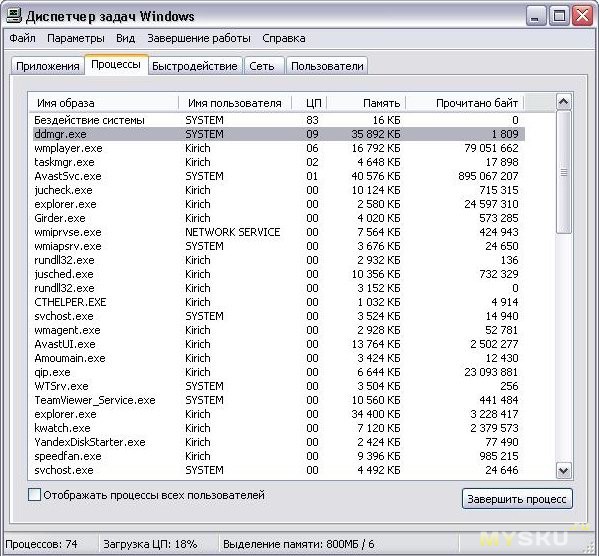 Установите их, повторно включите службу, которую вы остановили, и снова перезапустите. Надеюсь, теперь все будет работать.
Установите их, повторно включите службу, которую вы остановили, и снова перезапустите. Надеюсь, теперь все будет работать.
Еще один способ избавиться от проблемы высокой загрузки ЦП svchost.exe — открыть диспетчер задач ( CTRL + ALT + DEL ), найти процесс, вызывающий проблему, щелкните правой кнопкой мыши на нем перейдите к Установите приоритет и установите его на Ниже нормального (или Холостой ход , если Ниже нормального не помогает).Имейте в виду, что установка на Idle может мешать работе ваших сетевых служб, особенно если вы работаете и являетесь частью большой сети.
Подробнее о svchost.exe …
Рекомендация
Будьте осторожны при отключении процесса svchost , поскольку он необходим для правильной работы важных приложений.
Действия
Подробности
Автор: Microsoft Corporation Часть: Операционная система Microsoft® Windows® Общий путь (пути): % system% \ system32 \ svchost.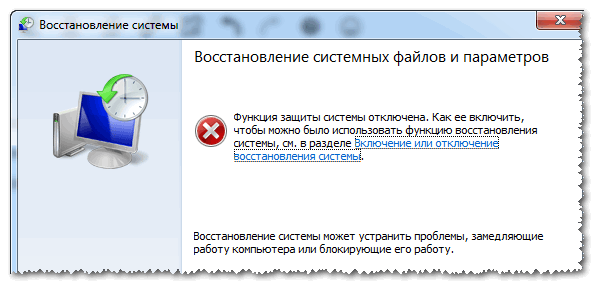
 Причин может быть уйма. Наиболее частые – конфликтные драйвера. В данном случае можно постараться узнать, что это за служба. Как это сделать? – читайте ниже!
Причин может быть уйма. Наиболее частые – конфликтные драйвера. В данном случае можно постараться узнать, что это за служба. Как это сделать? – читайте ниже!
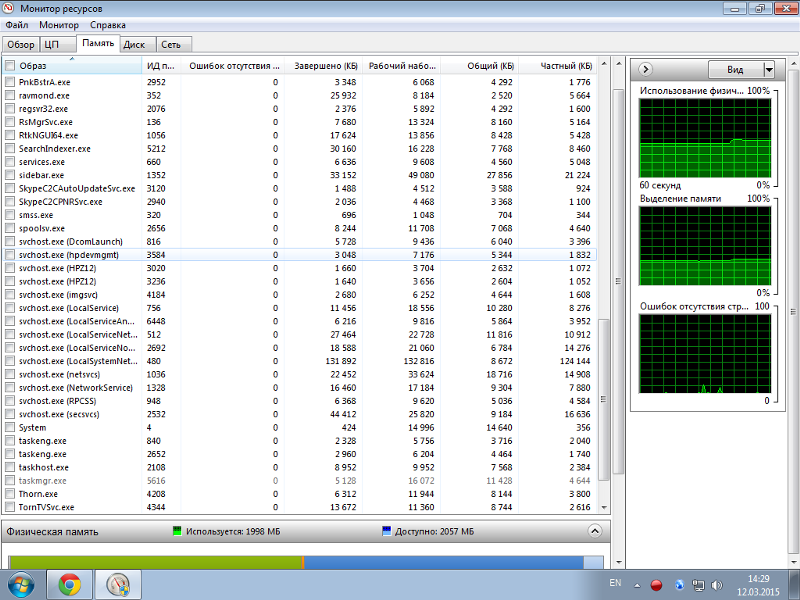 В Windows 10 «sihost.exe» и некоторые другие, являющиеся частью этого каскада процессов, запускается от профиля пользователя.
В Windows 10 «sihost.exe» и некоторые другие, являющиеся частью этого каскада процессов, запускается от профиля пользователя. Туда заносятся записи обо всех действиях, которые вы когда-либо совершали с системой. Представляете, сколько там может накопиться записей, если вы пользовались ПК, например, 5 лет?
Туда заносятся записи обо всех действиях, которые вы когда-либо совершали с системой. Представляете, сколько там может накопиться записей, если вы пользовались ПК, например, 5 лет?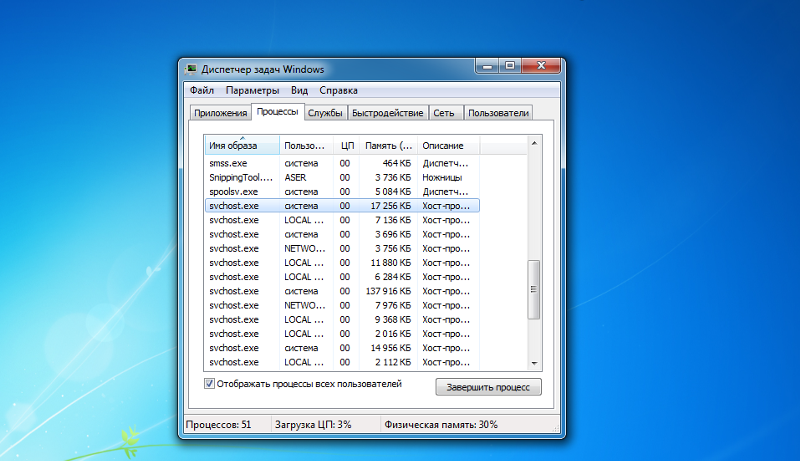 И конечно же проверьте систему на предмет вирусов Dr.Web, Kaspersky или другой соответствующей программой.
И конечно же проверьте систему на предмет вирусов Dr.Web, Kaspersky или другой соответствующей программой. Размер файла составляет 3 580 520 байт (10% всех случаев), 3 772 520 байт и
Размер файла составляет 3 580 520 байт (10% всех случаев), 3 772 520 байт и exe. Что это такое?
exe. Что это такое?
Ваш комментарий будет первым